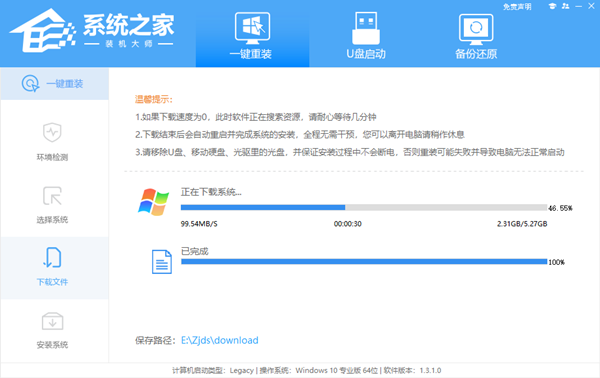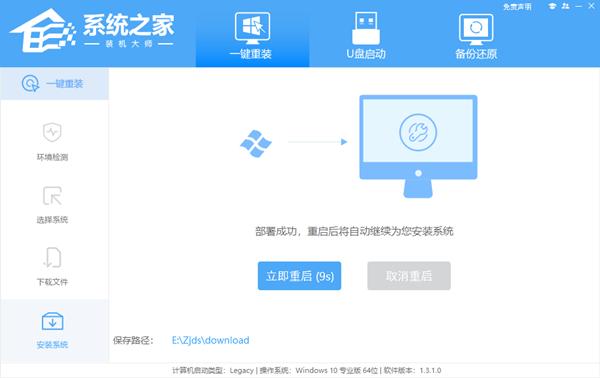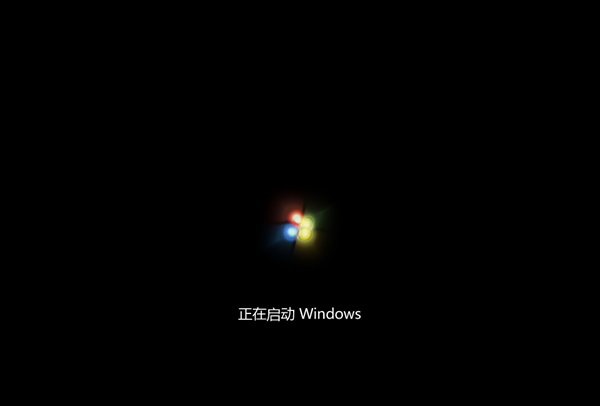可以说目前最为常用的重装win7系统的方法有两种,一种是一键重装,一种是u盘重装,虽说U盘重装兼容性很高,但也不会出现没有携带U盘的情况,这个时候我们就可以使用一键重装工具去进行Win7的重装,下面就和小编一起看看操作方法吧。
Win7系统重装的方法
1、首先,下载系统之家装机大师;下载完毕后,关闭所有的杀毒软件,然后打开软件,软件会进行提示,仔细阅读后,点击我知道了进入工具。
2、进入工具后,工具会自动检测当前电脑系统的相关信息,点击下一步。
3、进入界面后,用户可根据提示选择安装Windows7 64位系统。注意:灰色按钮代表当前硬件或分区格式不支持安装此系统。
4、选择好系统后,等待PE数据和系统的下载。
5、下载完成后,系统会自动重启系统。
6、重启系统后,系统会默认进入PE环境,进入后,系统将会自动进行备份还原,等待完成。
7、系统备份还原完成后,会开始系统自动安装,安装完成自动重启后即可进入系统。

 时间 2022-06-27 14:12:29
时间 2022-06-27 14:12:29 作者 yonghuang
作者 yonghuang 来源
来源 

 立即下载
立即下载